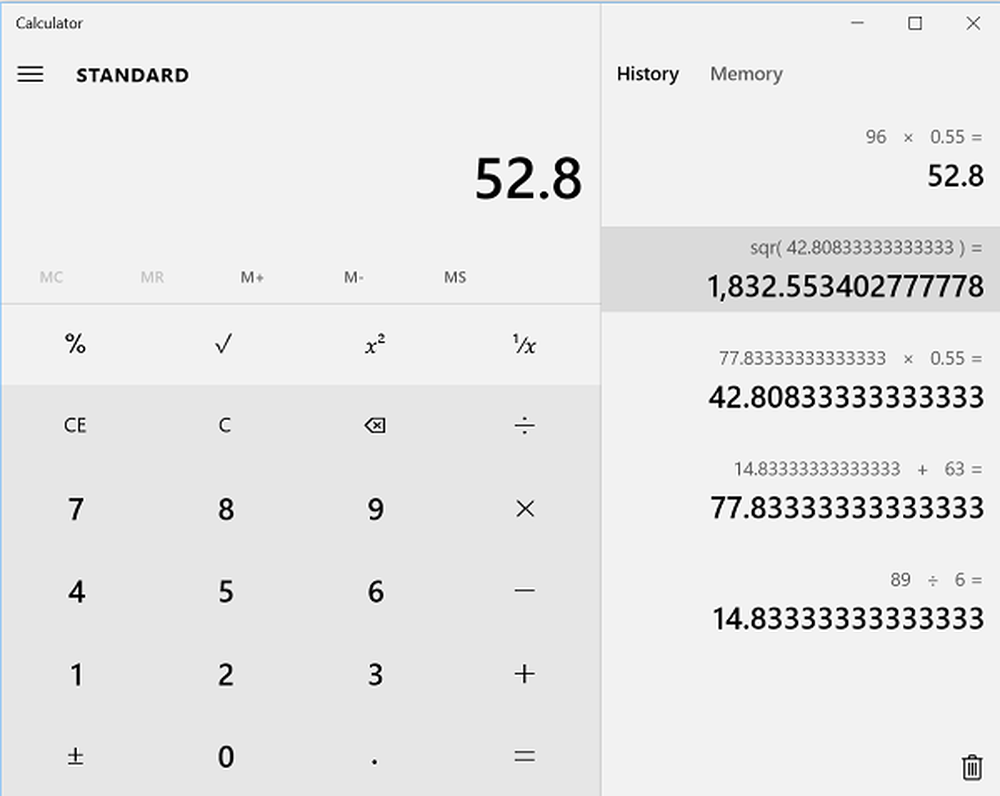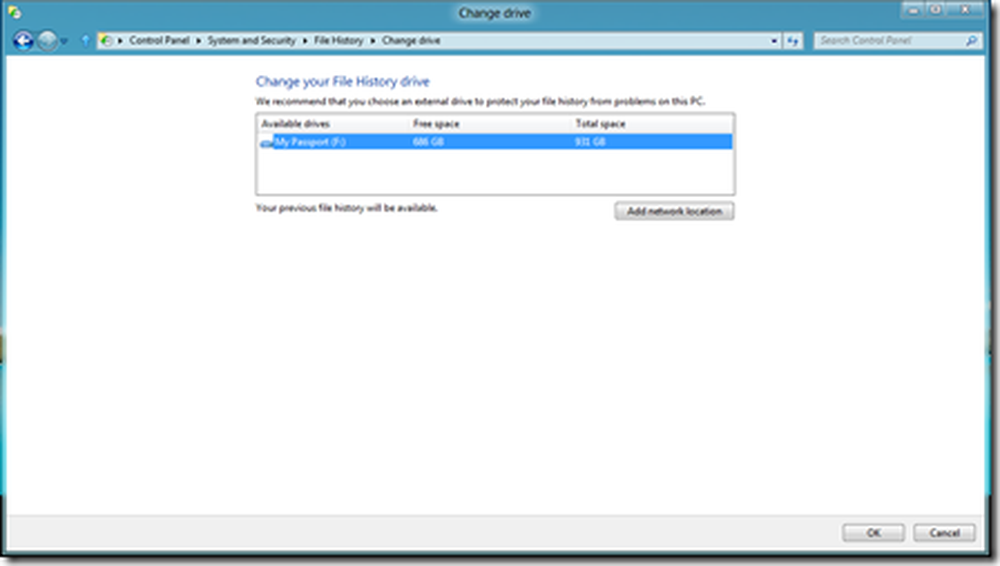Aktivieren Sie die vollständige BitLocker-Verschlüsselung auf PCs ohne TPM (aktualisiert)

 BitLocker wurde erstmals in Windows Vista Ultimate und Enterprise Edition als Verschlüsselungssicherheitsfunktion für lokale und tragbare Laufwerke mit BitLocker to Go eingeführt. Wenn Sie die Daten auf Ihrem lokalen Laufwerk sicher aufbewahren möchten, empfehle ich die Aktivierung - insbesondere auf Laptops. So aktivieren Sie es.
BitLocker wurde erstmals in Windows Vista Ultimate und Enterprise Edition als Verschlüsselungssicherheitsfunktion für lokale und tragbare Laufwerke mit BitLocker to Go eingeführt. Wenn Sie die Daten auf Ihrem lokalen Laufwerk sicher aufbewahren möchten, empfehle ich die Aktivierung - insbesondere auf Laptops. So aktivieren Sie es.Hinweis: BitLocker-Verschlüsselung ist nicht nur in den Home- oder Premium-Versionen von Windows-Pro oder Enterprise enthalten. BitLocker in Windows 10 Version 1511 (November-Update) enthält jetzt auch den 256-Bit-XTS-AES-Verschlüsselungsmodus, der zusätzliche Integritätsunterstützung mit einem verbesserten Algorithmus bietet. Es ist jedoch nicht in älteren Windows-Versionen verfügbar.
Windows BitLocker-Hardwareanforderungen
Damit BitLocker funktioniert, benötigen Sie einen PC mit einem Trusted Platform Module (TPM). Laut Microsoft:
Ein PC mit einem Trusted Platform Module (TPM), einem speziellen Mikrochip, der erweiterte Sicherheitsfunktionen unterstützt. Wenn Ihr PC mit TPM Version 1.2 oder höher hergestellt wurde, speichert BitLocker seinen Schlüssel im TPM.
Um die BitLocker-Laufwerkverschlüsselung auf dem Betriebssystemlaufwerk zu aktivieren, muss die Festplatte Ihres PCs Folgendes erfüllen:
- Verfügen über mindestens zwei Partitionen: eine Systempartition (die die zum Starten Ihres PCs erforderlichen Dateien enthält und mindestens 100 MB umfassen muss) und eine Betriebssystempartition (die Windows enthält). Die Betriebssystempartition wird verschlüsselt, die Systempartition jedoch nicht, sodass Ihr PC gestartet werden kann. Wenn Ihr PC nicht über zwei Partitionen verfügt, erstellt BitLocker diese für Sie. Beide Partitionen müssen mit dem NTFS-Dateisystem formatiert sein.
- Besitzen Sie ein BIOS (die integrierte Software, die das Betriebssystem startet, wenn Sie Ihren PC einschalten), die mit TPM kompatibel ist oder USB-Geräte beim Starten des PCs unterstützt. Ist dies nicht der Fall, müssen Sie vor der Verwendung von BitLocker das BIOS aktualisieren.
Wenn Ihr System diese Anforderungen erfüllt, haben Sie kein Problem mit der Aktivierung von BitLocker auf Ihrem lokalen Laufwerk. Möglicherweise erfüllt Ihr Computer diese Anforderungen jedoch nicht. Glücklicherweise gibt es eine Problemumgehung, vorausgesetzt, Sie führen keine Home-Version von Windows aus.
Hat mein PC TPM??
Um herauszufinden, ob Ihr PC über ein TPM verfügt, öffnen Sie die Systemsteuerung und wählen Sie BitLocker-Laufwerkverschlüsselung> TPM-Verwaltung.

Dann sehen Sie, ob Ihr System über TPM verfügt. In diesem Fall hat es mein Computer nicht - es kann jedoch im BIOS Ihres Systems aktiviert werden. Wenn Sie mit einem BIOS eines PCs arbeiten, ist jedes System unterschiedlich. Daher müssen Sie möglicherweise die Herstellerdokumentation lesen. Was ist, wenn Sie keine TPM-fähige Hardware haben?

Verwenden Sie BitLocker auf Laufwerken ohne TPM
Wenn Sie sich nicht mit dem BIOS des Computers herumschlagen oder Zeit mit dem Aktualisieren verschwenden möchten, können Sie BitLocker auf einfache Weise ohne TPM-fähige Hardware zum Laufen bringen. Verwenden Sie die Tastenkombination Windows-Taste + R und Art: gpedit.msc und drücken Sie die Eingabetaste oder klicken Sie auf OK.

Navigiere jetzt zu Richtlinien für lokale Computer> Computerkonfiguration> Administrative Vorlagen> Windows-Komponenten> BitLocker-Laufwerkverschlüsselung> Betriebssystemlaufwerke. Doppelklicken Sie dann auf "Zusätzliche Authentifizierung beim Start erforderlich"..

Wählen Sie im nächsten Bildschirm die Option Aktiviert aus, und aktivieren Sie unter Optionen das Kontrollkästchen "BitLocker ohne kompatibles TPM zulassen". Klicken Sie auf OK und schließen Sie den Gruppenrichtlinien-Editor.

Schalte Bitlocker ein
Nachdem Sie sich darum gekümmert haben, gibt es mehrere Möglichkeiten, BitLocker zu aktivieren. Öffnen Sie Computer vom Desktop aus, klicken Sie mit der rechten Maustaste auf Ihr lokales Laufwerk, und wählen Sie BitLocker aktivieren aus.

Oder Sie können es über das Explorer-Menüband unter Laufwerkstools aktivieren.

Jetzt müssen Sie nur noch den BitLocker-Assistenten für die Laufwerkverschlüsselung durcharbeiten.

Wenn Sie an diesen Punkt des Assistenten gelangen, müssen Sie entscheiden, ob Sie ein Kennwort haben oder ein separates USB-Flash-Laufwerk verwenden möchten. Ich empfehle die Verwendung eines Passworts, da Flashlaufwerke leicht verloren gehen.

Speichern des BitLocker-Wiederherstellungsschlüssels
Jetzt müssen Sie Ihren BitLocker-Wiederherstellungsschlüssel auf eine oder mehrere der folgenden Arten speichern. Der Schlüssel kann verwendet werden, wenn Sie das Kennwort vergessen haben oder in Ihrem System etwas schief geht. Die coole Sache ist, dass Sie auf verschiedene Weise speichern können, einschließlich in Ihrem Microsoft-Konto.
Wichtig! Wenn Sie es verlieren, haben Sie kein Glück, Ihr Laufwerk zu entsperren. Speichern Sie es also an einem sicheren Ort oder besser an mehreren Orten. Ich persönlich erstelle eine Datei, speichere sie auf meinem Home-Server und auf einer externen Festplatte und speichere sie auch in meinem Microsoft-Konto.
Eine weitere tolle Sache, die Sie mit BitLocker machen können, ist die Verschlüsselung nur des belegten Speicherplatzes. Dadurch wird der Vorgang auf neuen PCs und Laufwerken erheblich beschleunigt.

Nach Abschluss des Assistenten müssen Sie Ihren Computer neu starten.

Beim Neustart müssen Sie das Kennwort eingeben, das Sie für BitLocker festgelegt haben. Und Sie müssen es immer eingeben, nachdem die Verschlüsselung abgeschlossen ist, um auf Ihre Festplatte zuzugreifen.

Melden Sie sich bei Ihrem Computer an und Sie werden feststellen, dass Windows Ihre lokale Festplatte verschlüsselt. Die Zeit, die dies dauert, ist von System zu System unterschiedlich, aber Sie müssen nicht darauf achten. In den meisten Fällen wird dies mehrere Stunden dauern. Lassen Sie es während der Arbeit über Nacht laufen oder den ganzen Tag laufen.